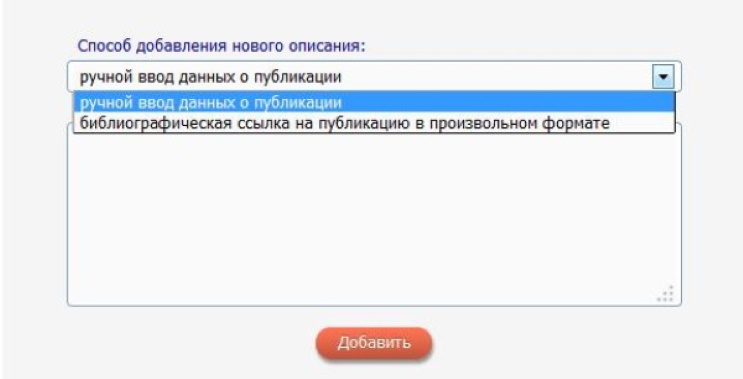Обычно публикации после добавления в базу данных портала обрабатываются в автоматическом порядке и появляются в числе работ, которые возможно относятся к конкретному автору. В таком случае можно воспользоваться стандартным функционалом поиска непривязанных публикаций, чтобы перенести их в список своих работ.
Однако иногда возникают ситуации, когда статьи, вошедшие в перечень РИНЦ, не попадают в список потенциальных работ. Это может произойти по разным причинам. Например, сложности могут появиться из-за возникновения разночтений в написании фамилии автора на иностранном языке, поскольку существуют различные правила транслитерации. Также причина может крыться в расхождении инициалов, из-за которого системные алгоритмы не могут автоматически произвести сопоставление указанного автора работы с его реальным автором, зарегистрированным на портале.
В таких случаях можно самостоятельно выполнить поиск и добавить работу из ее библиографического описания. Соответствующая опция доступна только после прохождения процедуры регистрации, также необходимо авторизоваться на портале через форму входа. Далее нужно произвести поиск работы любым удобным способом.
Поиск в каталоге журналов
Если известно, в каком издании и когда именно произошла публикация, можно воспользоваться каталогом журналов. Соответствующий пункт доступен в левом меню электронной библиотеки, в разделе «Навигатор».
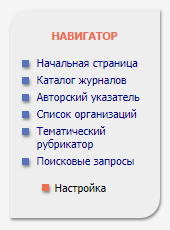
После клика по ссылке откроется специальная страница, на которой можно задать параметры поиска журнала. Доступны следующие опции:
- название журнала. Как правило, это самая доступная информация, позволяющая быстро произвести начальный поиск. Также можно указывать ISSN или название издательства, в котором выходит требуемый журнал;
- страна, где печатается издание;
- тематика издания. Этот пункт пригодится, если нужно произвести поиск по определенному направлению работы, не указывая конкретные названия;
- язык публикаций. Очень полезно, если они выходили в разных странах;
- сведения о переводе. Возможные варианты включают полностью переводные или частично переводящиеся издания;
- сведения о вхождения в соответствующие базы;
- возможность ознакомления с полным текстом работы.
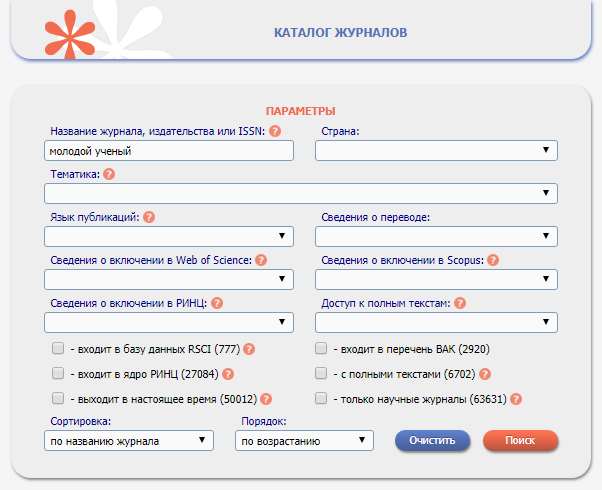
Также можно поставить отметки о выпуске в настоящее время, участии в перечне ВАК и другие параметры. Сортировка по умолчанию производится по названию, ее можно сменить на число статей/цитирований или выбрать ранжирование по рейтингу Science Index.
Для поиска достаточно указать любой параметр, поскольку обязательных полей в форме нет.
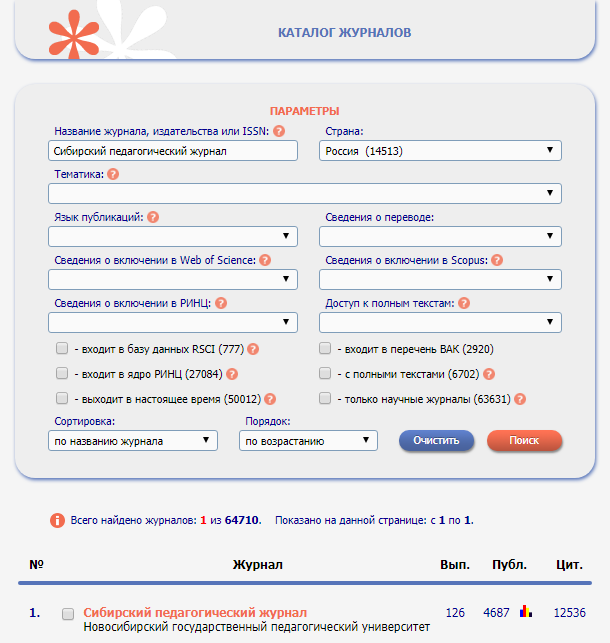
При точном совпадении названия можно сразу обнаружить искомый журнал, поскольку результатов будет либо немного, либо вообще один.
Далее требуется нажать на число в столбце «Вып.», которое обозначает количество выпусков. После этого система загрузит и отобразит оглавление для найденного издания. По умолчанию открывается последний из доступных выпусков.
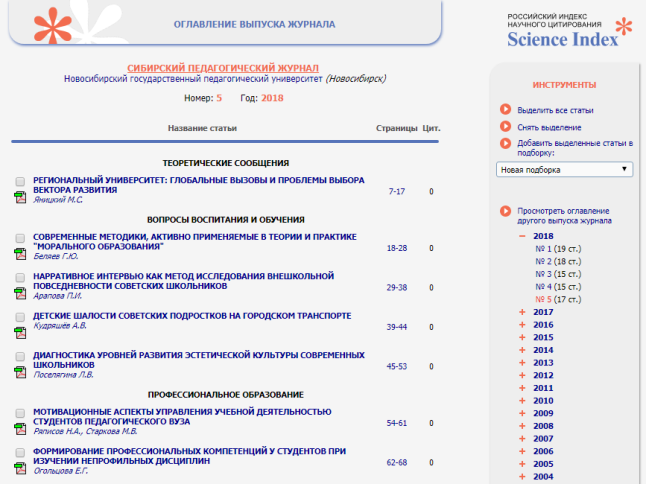
Для перехода к нужному выпуску используется расположенный справа блок управления. В нем необходимо развернуть соответствующий год, после чего откроется список выпусков. После нажатия на номер выпуска откроется его оглавление. В списке статей могут присутствовать разделы по тематике, что дополнительно облегчает поиск. Если есть полные данные о публикации, можно сразу прокрутить список до позиции с нужными страницами.
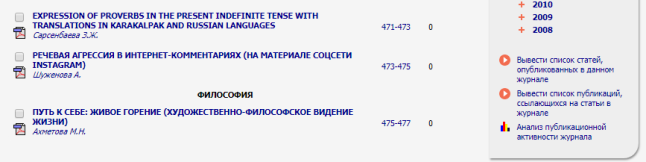
Для перехода к просмотру библиографической информации о работе нужно нажать на ее название.
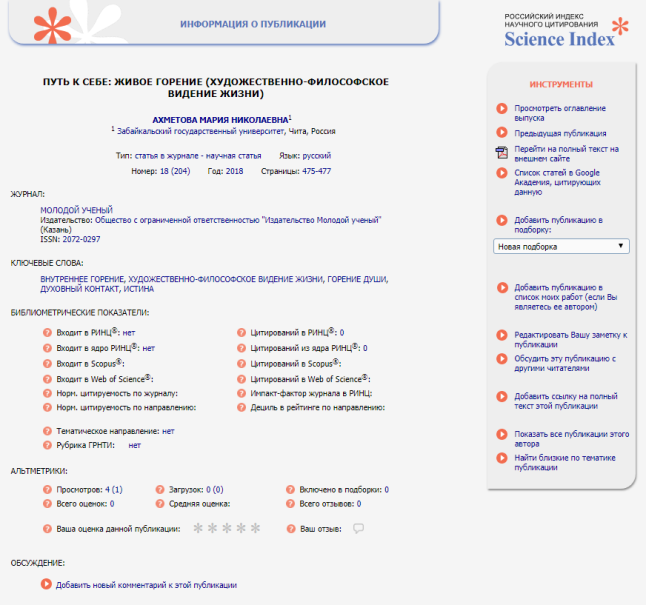
Работа с поисковыми запросами
Если данных о публикации нет или они недостаточно точные (например, известен только год публикации, но не издание и номер выпуска), то поиск по каталогу окажется практически невозможным. В таком случае рекомендуется использовать основную форму поиска, эффективность которой значительно выше. Перейти к ней также можно из раздела «Навигатор», выбрав пункт «Поисковые запросы».
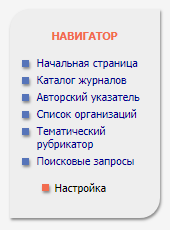
Откроется специальная форма, в которой можно указать различные параметры поиска:
-
что искать
. Основное поле ввода, в котором можно указать название публикации или его часть, ключевые слова или фразы, которые использовались в текстовой части научной работы; -
где искать
. В этом разделе формы можно указать, в каких именно текстовых значениях система должно произвести поиск; -
тип публикации
. Помимо классических статей доступны книги, рукописи, диссертации, представленные на конференциях материалы, выпущенные отчеты или зарегистрированные патенты; -
тематика
. В этом блоке прямой ввод текста не предусмотрен, однако можно воспользоваться кнопками добавления и удаления для поиска по доступным вариантам; -
авторы
. Наиболее востребованный пункт, также не предполагающий самостоятельного заполнения. Подстановка или исключение значений выполняется отдельными кнопками; -
журналы
. По аналогии с предыдущим вариантом поиска здесь можно выбрать издание, где предположительно вышла работа. Редактирование осуществляется отдельными кнопками; -
искать в подборке
. Если у пользователя системы имеются сохраненные подборки, в этом пункте можно их указать, сузив тем самым область поиска; -
дополнительные
параметры
позволяют активировать поиск с учетом морфологии или похожих текстовых значений, а также ограничить выбор публикаций; -
годы
используются для дополнительного уточнения; -
сортировка
определяет порядок, в котором отобразятся результаты запроса.
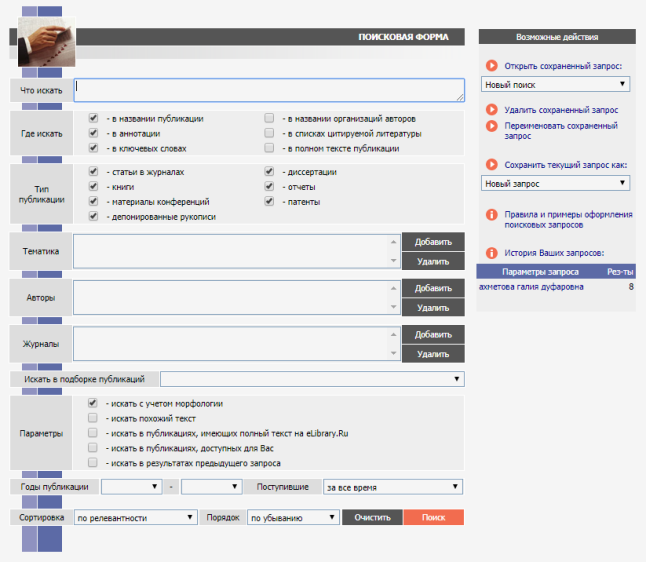
Наиболее часто используется поле для добавления
авторов работы
.
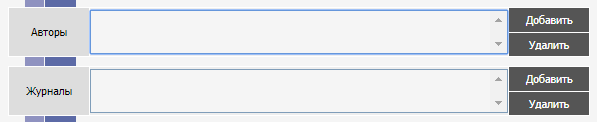
После нажатия на кнопку «Добавить» откроется отдельная форма и краткая инструкция по ее использованию.
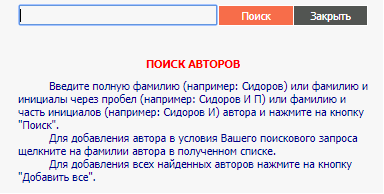
Начать рекомендуется с указания фамилии с полными инициалами. После нажатия на «Поиск» система предложит обнаруженные варианты написания. Нажатие на подходящем варианте приведет к добавлению его в основную форму. При этом разным пунктам в списке может соответствовать один и тот же автор.
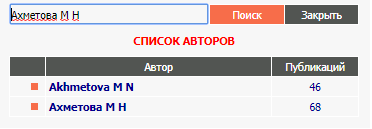
Аналогично необходимо проверить фамилию с одним инициалом.
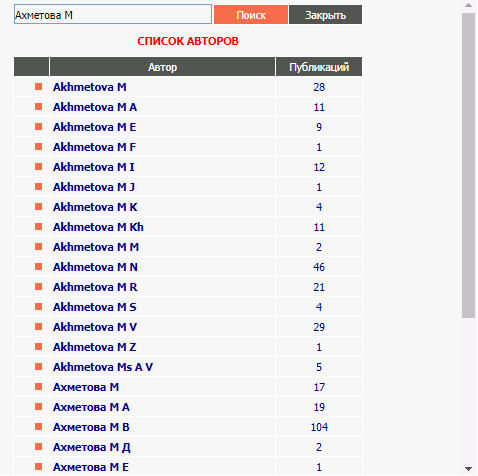
Далее необходимо проверить варианты написания на иностранных языках – эта причина непопадания работы в список является наиболее частой. Аналогично предыдущим вариантам, необходимо нажимать на позицию в списке, чтобы она добавилась в основную форму поиска.
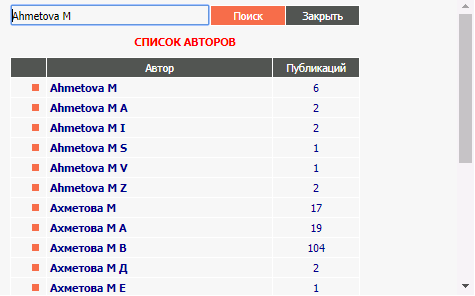
Однако следует внимательно проверять варианты написания. При визуальной схожести англоязычного варианта фамилии добавляться в основную форму может совсем иной автор.

Если это произошло, можно выделить неподходящего автора и нажать на кнопку «Удалить» справа от перечня авторов.
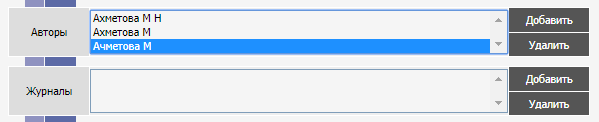
Журналы добавляются аналогичным образом.
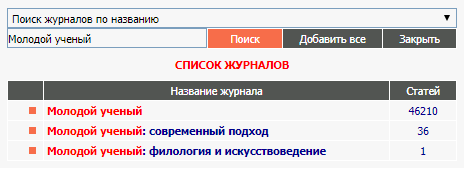
Чем больше будет указано полей, тем выше будет точность поиска.
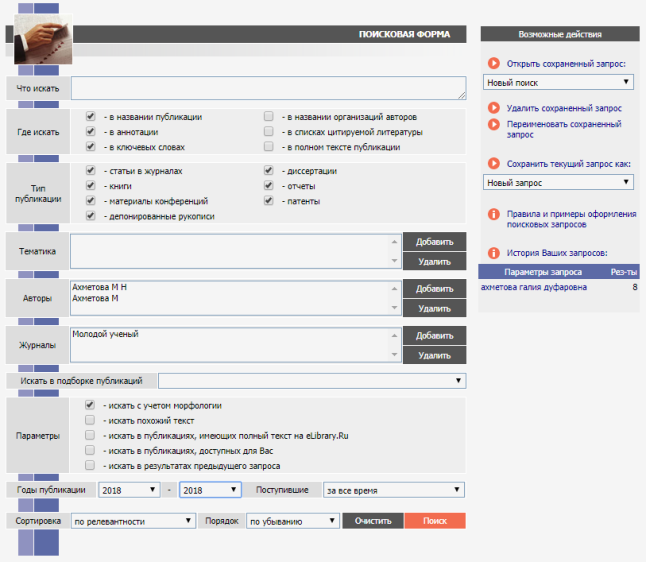
Для удобства введенные параметры запроса можно сохранить, чтобы при повторной проверке не пришлось вводить их заново. Также запросы можно переименовать. Оба действия выполняются из меню справа от формы поиска.
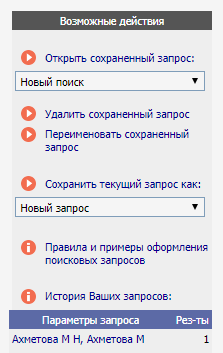
После ввода необходимых значений нужно нажать на кнопку поиска. Система покажет обнаруженные работы.
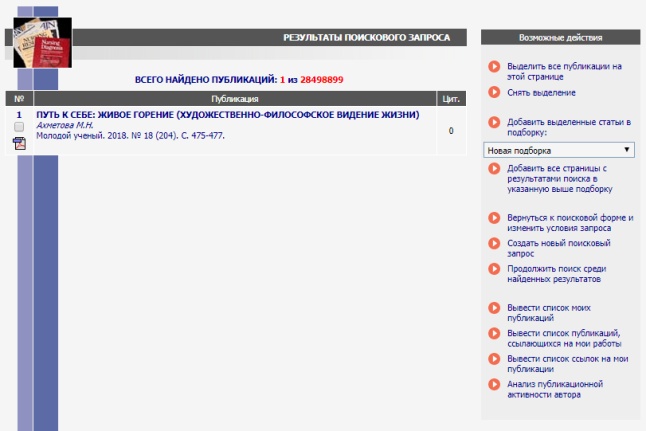
Для просмотра информации о публикации необходимо кликнуть по ее названию.
Обработка результатов поиска
Если найденная работа уже ассоциирована с автором, то в правом меню «Инструменты» у нее будет соответствующая пометка – значок звездочки у пункта о вхождении в список работ.
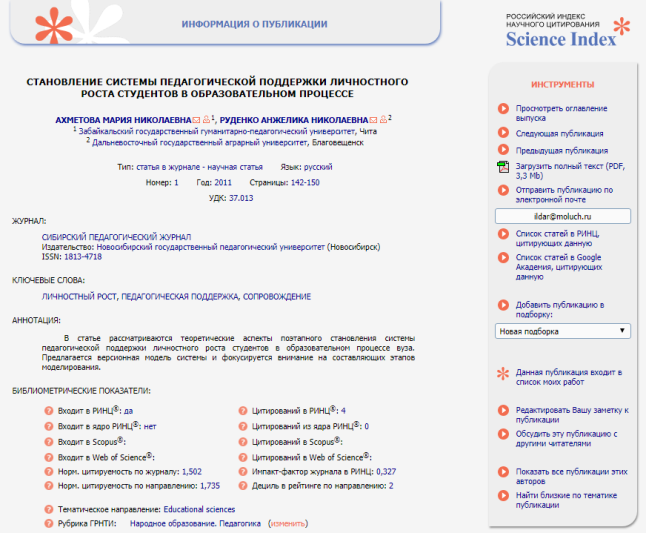
Само сообщение о вхождении является активной ссылкой на этот список. Если кликнуть по ней, откроется форма просмотра публикаций автора.
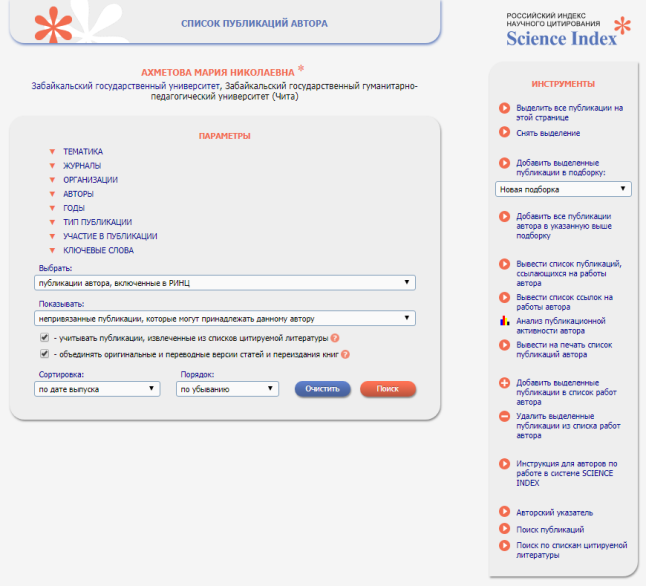
Если работа на текущий момент не привязана к авторизованному в системе автору, то при просмотре библиографического описания на панели инструментов будет доступен пункт «Добавить публикацию в список моих работ».
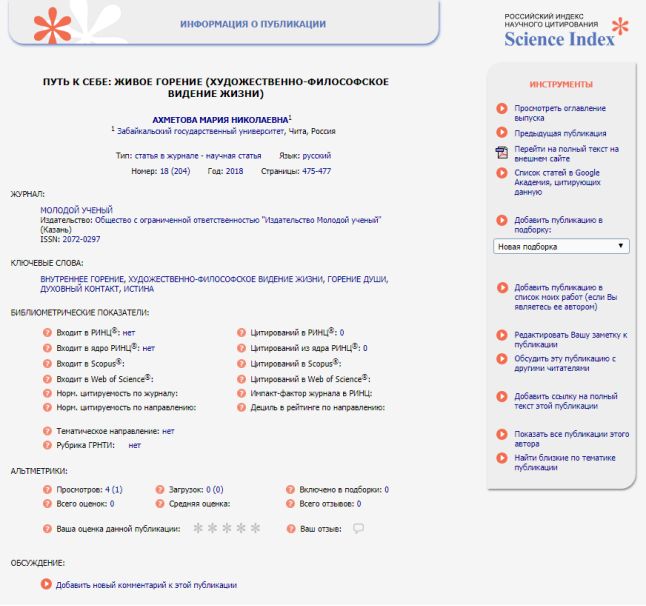
Сегодня мы расскажем вам о том, как наиболее эффективно воспользоваться возможностями научной электронной библиотеки eLIBRARY.RU, которая предоставляет полнотекстовый доступ к большому количеству российских научных журналов, в том числе входящих в Российский индекс научного цитирования (РИНЦ).
Зачем и как создавать личный профиль на eLIBRARY.RU?
Перед началом работы в научной электронной библиотеке eLIBRARY.RU рекомендуем вам завести свой личный профиль. Для этого перейдите в раздел «Регистрация» в поле «Вход», расположенном в левой части стартовой страницы. Если вы заходите на сайт электронной библиотеки с компьютера, подключённого к сети интернет на территории Академии, графа «Организация» будет автоматически заполнена. Вам остаётся только выбрать название подразделения в соответствующем поле и ввести название своей должности, например «студент». Все остальные поля регистрационной формы должны быть вам знакомы. Заполните их и нажмите клавишу «Сохранить». Теперь созданные вами логин и пароль будут использоваться для входа в профиль. Данные вашего профиля будут отображаться в специальном поле, расположенном в левом нижнем углу страницы. Помимо имени пользователя, в поле «Название организации» будет отображено название Академии. Нажав на него, вы попадёте в профиль организации, где, например, сможете посмотреть доступные нам журналы. Для этого выберите пункт «Вывести список журналов, доступных для организации» в поле «Возможные действия», расположенном справа сверху. Обратите внимание, что основная электронная подписка на русские журналы в РАНХиГС организована через портал EastView.
Почему так важно создать свой личный профиль на сайте eLIBRARY.RU? Во-первых только в этом случае вы сможете получить доступ к полным текстам научных публикаций из коллекции электронной библиотеки. Во-вторых, личный профиль позволит вам создавать персональные подборки из заинтересовавших вас публикаций и журналов. В-третьих, если вы завели свой персональный профиль на elibrary, система будет автоматически сохранять историю ваших поисковых запросов.
Если вы проводите собственные исследования и пишете научные статьи, то можете также завести себе профиль автора, поставив галочку в соответствующем поле регистрационной формы. В этом случае на подтверждение регистрации может потребоваться некоторое время. В профиле автора будут отображаться ваши публикации, а также информация о цитируемости ваших работ другими исследователями.
Как найти литературу на eLIBRARY.RU?
Единая строка поиска в eLIBRARY.RU расположена в левой верхней части стартовой страницы электронной библиотеки. Вы можете воспользоваться этой строкой для поиска по ключевым словам, однако скорее всего количество результатов будет слишком большим и найти интересующую вас публикацию будет непросто. Рекомендуем сразу воспользоваться расширенным поиском для того, чтобы точнее задать параметры интересующих вас документов. Ссылка на переход в расширенный поиск находится прямо под единой поисковой строкой.
Перейдя по ссылке, вы увидите поисковую форму для заполнения. Рассмотрим её основные элементы:
- Поле «Что искать?» — здесь вы можете сформулировать свой поисковый запрос в виде набора ключевых слов. Внесите в форму одно или несколько ключевых слов, относящихся к теме вашего исследования, соединив их при помощи операторов:
- “AND” («И»), если хотите, чтобы поисковая выдача включала все перечисленные вами ключевые слова;
- “OR” («ИЛИ»), если хотите, чтобы поисковая выдача включала хотя бы одно из перечисленных вами ключевых слов;
- “AND NOT” («И НЕ»), если хотите, чтобы некоторые слова были исключены из поисковой выдачи.
Вы также можете воспользоваться более сложным синтаксисом при формулировке запросов. Соответствующая справка расположена в правой колонке — позиция «Правила и примеры оформления поисковых запросов».
- Поле «Где искать?» — здесь указываете, в какой конкретно части документа вы ищете данное ключевое слово. Основными частями документа, по которым проводится поиск являются заглавие, аннотация и ключевые слова, они и будут выделены в поисковой форме по умолчанию. При желании можете отметить и другие позиции в данном поле. Не рекомендуем ограничивать поиск только по ключевым словам, так как их набор, как правило ограничен, и в этом случае необходимо чётко осознавать, что именно вы ищете. Скорее всего, нужные вам слова будут встречаться также в заглавиях, аннотациях и полном тексте, поэтому рекомендуем всегда выбирать несколько позиций. В данном поле также существует параметр «в списках цитируемой литературы», отметив который вы вероятно сможете найти гораздо большее число источников по вашей теме, даже если эти публикации не включены в eLIBRARY.RU;
- Поле «Тип публикации» — выберите те типы документов, которые соответствуют вашим потребностям;
- Поле «Авторы» — если вам известны фамилии авторов, занимающихся исследованиями в вашей области знания, укажите их в данном поле, воспользовавшись указателем авторов;
- Поле «Журналы» — если вас интересуют конкретные журналы, связанные с вашей темой, укажите их в данном поле;
- Поле «Год публикации» — если вас интересуют публикации за конкретный период времени, укажите его в данном поле;
- Поле «Сортировка» — выберите параметр, по которому будет отсортирована поисковая выдача. По умолчанию здесь стоит позиция «по релевантности». Данный термин означает уровень соответствия запросу, то есть насколько точно в заглавии, аннотации и других частях текста (см. поле «Где искать?») будут отражены заданные вами ключевые слова. Можно также выбрать сортировку по году издания, тогда публикации в поисковой выдаче будут располагаться от самых новых до самых старых. Это очень удобно в случае, если вас интересуют наиболее актуальные статьи по вашей теме. Сортировка по количеству цитирований позволит вам увидеть, какие публикации привлекли наибольшее внимание исследователей. Публикации, имеющие большее количество цитирований, скорее всего, написаны авторитетными учёными, а значит, их можно смело использовать в своём исследовании.
После того, как вы задали все необходимые параметры, нажмите клавишу «Поиск» и изучите поисковую выдачу. Если публикация в списке будет отмечена зелёным цветом, это означает, что вы можете ознакомиться с её полным текстом и загрузить себе на компьютер. Однако помните, что возможность просматривать полные тексты появится у вас лишь после того, как вы заведёте свой персональный профиль на сайте eLIBRARY.RU!
Как сохранять результаты поиска и поисковые запросы? Как делать подборки журналов?
При работе с результатами поиска вы можете сохранять заинтересовавшие вас публикации в свою персональную подборку в личном профиле. Для этого нужно просто выделить нужные публикации в результатах поиска и нажать клавишу «Добавить выделенные статьи в подборку» в верхней правой части экрана. Дайте название подборке во всплывающем окне и нажмите клавишу «Создать». Теперь ваша персональная подборка публикаций доступна через личный профиль читателя. Аналогичным образом можно создать ещё несколько тематических подборок. Добавлять и удалять публикации из подборок вы можете в любой момент.
Таким же образом вы можете создавать подборки журналов по теме вашего исследования. Перейдите в раздел «Вывести список журналов, доступных для организации» в профиле Академии и отметьте интересующие вас журналы. При необходимости воспользуйтесь поисковой строкой для навигации по списку журналов. Нажмите клавишу «Добавить выделенные журналы в подборку» и дайте название новой подборке. После нажатия клавиши «Создать» новая подборка будет также сохранена в личном профиле читателя.
Как вы уже знаете, система автоматически сохраняет историю ваших поисковых запросов. Эта история отображается в правой нижней части страницы при повторном переходе в режим расширенного поиска. При необходимости вы в любой момент сможете повторно обратиться к результатам одного из предыдущих запросов. Также вы можете сохранить поисковой запрос, чтобы потом к нему вернуться и не вбивать все детали поиска снова. Для этого в верхнем правом углу найдите кнопку «Сохранить текущий запрос как». Система предложит вам назвать свой запрос. Потом к сохраненным запросам можно будет вернуться через кнопку «Открыть сохраненный запрос». Она находится в самом вверху правой колонки.
Павел Прихожев,
сотрудник отдела поддержки исследований
Научной библиотеки РАНХиГС, г. Москва
Многие начинающие авторы не могут сходу разобраться с алгоритмами работы elibrary.ru и, в частности, платформы РИНЦ. Для более комфортной деятельности стоит разобрать и такую, казалось бы, простую вещь, как поиск собственной статьи. Вы могли себе представить, что этот запрос можно выполнить с помощью нескольких разных вариантов действий?
Для того, чтобы разобраться с фундаментальным функционалом elibrary.ru, стоит начать с профиля автора, алгоритмов и интерфейса работы основного поискового блока и механизм входа и регистрации на платформе. Все эти пункты подробно разобраны в этом материале.
Профиль автора РИНЦ
После регистрации на платформе elibrary.ru и Science Index (о механизме этого действия пойдет речь чуть позднее), вы сможете увидеть свой персональный профиль, где в одном разделе собраны все доступные вам сервисы и инструменты сайта.
В том же персональном профиле можно увидеть список своих работ (предоставляется возможность также корректировать этот перечень), отслеживать отчеты о цитируемости, в том числе и по индексу Хирша.
Индекс Хирша — новое понятие для начинающих авторов. Этот показатель рассчитывает цитируемость по следующей схеме: у профессора N опубликовано пять статей на разные темы; цитируемость первой статьи -двадцать шесть, второй и третьей — пятнадцать, четвертой и пятой — тридцать; у профессора N нет статей с показателем цитируемости меньше пятнадцати, значит, таков и будет его индекс Хирша. Данный показатель отражен в третьем блоке отчета цитируемости, и можно посмотреть не только свой индекс, но и индексы других авторов, найдя их отчеты через поиск авторов.
После регистрации в своем персональном профиле также можно будет увидеть и свой личный идентификатор, который в будущем поможет отслеживать свои статьи более быстро, чем просто через указание ФИО. Идентификатор уникален для каждого автора.
В персональном профиле найти свою статью гораздо проще, чем в поисковике самой платформы, но бывают обстоятельства, когда использование персонального профиля автора затруднено, и тогда на помощь приходят поисковые формы elibrary.ru, которых существует действительно несколько.
Поисковая система elibrary.ru
В левой части страницы сайта elibrary.ru можно выбрать один из нескольких предложенных вариантов поиска. Для нахождения собственной статьи, как и статьи другого известного вам конкретного автора, стоит выбирать вариант “Авторы”, т.е. “Поиск автора”.
В открывшемся вам меню можно указать фамилию (или ФИО полностью или фамилию и имя или фамилию и инициалы), город, страну, тематику научных работ, персональный идентификатор автора, если он вам известен, и настроить параметры сортировки и фильтрации. Таким образом вы сможете найти конкретного автора (или авторов) и увидеть все их работы, опубликованные на платформе elibrary.ru.
Также есть вариант найти свою конкретную статью через вариант поиска “Ключевые слова”. Как понятно из названия раздела, ключевые слова как раз и надо ввести в поисковую строку, чтобы найти нужную статью, а через нее уже выйти на автора и список работ.
Наиболее тернистым (но для кого-то очень привычным) путем поиска статей, даже собственных, является поиск через раздел “Журналы”, где указывается название издания, его тематика, сведения о включении в РИНЦ, Scopus и Web of Science, сведения о переводе и другие данные.
Недостатком подобных вариантов поиска является то, что не все статьи могут попасть в ваше поле зрения даже при правильном заполнении полей — иногда бывает такое. что авторы добавляют свои статьи в профиль вручную, а значит, еще не добавленные работы в списке поисковика могут и не отобразиться.
Вход и регистрация на elibrary.ru
В той же левой части страницы сайта elibrary.ru располагается окошко входа в свой личный кабинет. Для авторизации следует ввести логин (имя пользователя) и пароль, которые вы вводите при заполнении регистрационной формы — это вариант для авторов, которые уже зарегистрированы на сервисе.
Иногда можно услышать гневные отклики о том, что на elibrary.ru сложно регистрироваться, но это совсем не так. При нажатии на меню регистрации, вам откроется регистрационная форма, в которой необходимо заполнить ваши фамилию, имя и отчество полностью, пол, дату рождения, организацию и ее подразделение, должность, город страну, пароль и имя пользователя, о которых уже говорилось выше, дополнительный и основной электронные почтовые адреса. Если вы захотите зарегистрироваться еще и в системе Science Index, необходимо будет заполнить и некоторые дополнительные поля: ключевые слова, разделы тематического рубрикатора, ученая степень, ВУЗ и его подразделение, квалификация, специальность высшего образования, специальность ученой степени, журналы, организации и др.
Когда вы зарегистрируетесь на elibrary.ru, вы сможете пользоваться сервисом в гораздо более удобном и полном формате, появится целый перечень действий, который был недоступен ранее. Science Index также значительно улучшит и облегчит вашу научную деятельность, поэтому рекомендуем сразу же регистрироваться и там.
Для публикации статей в eLIBRARY зайдите в профиль своей организации в РИНЦ. В меню вы найдете список уже добавленных статей коллег. Сюда же добавится ваша работа, улучшив показатели публикационной активности и индекс Хирша. Сделать это можно несколькими способами, о которых подробно рассказано ниже.
Способ 1. Метод введения развернутого библиографического описания.
Важно! При добавлении отдельной главы научного исследования или статьи, включенной в сборник, сначала оформляют целое издание. Только после его подтверждения переходят к введению составляющих его глав, статей.
В реестр базы РИНЦ учреждение заносится автором один раз и идентифицируется по ID.
- Чтобы ввести сведения о публикации, в меню «Инструменты» нажмите «Добавить новое описание…». Укажите «ручной ввод» и тип работы (диссертация, статья, автореферат и т.д.). От этого зависит форма заполнения.
- При внесении автореферата диссертации добавляйте в список литературы только статьи автора по теме исследования.
- Внизу окна «Авторы» выберите «Добавить» для занесения в список новой фамилии ученого. Введите информацию, заполнив все строки. При необходимости позднее можно будет внести изменения, исправив допущенные ошибки и неточности или удалив введенного исследователя (преподавателя, аспиранта).
- Будьте внимательными: автор заносится в базу единожды. Чтобы проверить, что он отсутствует в реестре, осуществите поиск по его имени, отчеству, фамилии. Если не нашли, для начала внесите в качестве сотрудника вашего учреждения, оформив анкету регистрации.
- Аффилиация позволяет создавать взаимосвязи разных организаций с авторами. Всем учреждениям в системе присваивается определенный номер, который затем прикрепляется к ученому, выполнившему исследование на базе этого вуза или НИИ.
- Список учреждений, как и авторский, так же пополняется и корректируется. В него входят организации, в которых ученый работал в качестве совместителя или ранее (прежнее место трудоустройства). Это позволяет засчитывать публикации, написанные в один и тот же период в разных учреждениях.
- Все, что нужно сделать, – привязать публикацию к автору в eLIBRARY и к определенной организации. Найдите нужное наименование и выполните действие, обозначенное как «Аффилиация».
- Внесение списка процитированной в исследовании литературы осуществляется 2 способами:
- вручную, при помощи заполнения полей формы. Ссылка описывается по стандарту с учетом особенностей текста. После введения данных воспользуйтесь кнопкой «Собрать»;
- автоматически. Выполняется встроенным роботом ресурса, выполняющим функцию разбора ссылок. После действия «Добавить» и добавления в строке ссылки выберите «Разобрать». Дальше форма заполнится сама.
- Чтобы сделать работу общедоступной для пользователей eLIBRARY, сошлитесь на весь текст, размещенный в свободном доступе в Интернете. Ссылка должна вести на описанную главу (статью), а не на весь сборник, чтобы не путать читателя и не тратить его время. Обязательно проверьте корректность активной ссылки, чтобы результат перехода был точным.
- Если заявка возвращается на доработку (в этом случае она получает соответствующий статус в профиле), ознакомьтесь с комментариями и замечаниями специалиста РИНЦ. После внесения исправлений вы можете отправить ее повторно.
Учтите, что, добавляя или изменяя список публикаций автора в eLIBRARY, вы берете на себя ответственность за точность переданных сведений.
Способ 2. Ссылки как основа шаблона.
Этот метод упрощает процедуру за счет того, что не нужно вводить описание. Достаточно оперировать информацией, имеющейся в РИНЦ и ссылающейся на нужную вам научную работу. Используйте ее как шаблон.
Для начала выберите ссылку на ваш труд. Зайдите в собственный список опубликованных материалов. Найдите в нем тот, описание которого было получено из перечня литературы (они отмечены иконкой). Выделите результат, а затем запустите задачу «Создать описание… из ссылки».
Как альтернатива – использование страницы, обнаруживающей цитирование, или перечня публикаций учреждения. Просто нажмите указанную на рисунке кнопку, выделив нужную ссылку. Проверив открывшуюся в окошке информацию, внесите данные в оставшиеся поля. Для отправки запроса на подтверждение нажмите «Добавить описание…». Регистрация будет оформлена после проверки оператором. Вместе с этим будут привязаны ссылки на статью.
Способ 3. По кодировке DOI.
Последний вариант удобен тем, что поиск выполняется системой без оператора. Используйте для добавления этот метод, если журнал идентифицирует публикуемые статьи по кодировке DOI.
Для этого откройте «Добавить публикацию». В нем выбирайте «DOI – уникальный код…». Вводите данные и отправляйте запрос в CrossRef. Описание будет найдено автоматически.
Если статья не найдется системой, данные отправятся на контроль администратора. Параллельно осуществляются поиск и привязка имеющихся по публикации ссылок, а также привязка к авторам.
С учетом высокого авторитета РИНЦ многие авторы научных трудов стремятся опубликовать статью на eLIBRARY. Это имеет больший вес, чем бумажное подтверждение о публикации или полиграфическое издание с опубликованным исследованием. Рекомендуем использовать один из указанных способов, чтобы разместить публикацию в базе. Справиться с этим сможет каждый пользователь ПК.

Научная электронная библиотека eLIBRARY.RU – крупнейшая в России электронная библиотека научных публикаций, обладающая богатыми возможностями поиска и получения информации. Библиотека интегрирована с Российским индексом научного цитирования (РИНЦ) – общедоступным инструментом измерения и анализа публикационной активности ученых и организаций. eLIBRARY.RU и РИНЦ разработаны и поддерживаются компанией «Научная электронная библиотека».
НАУЧНАЯ ЭЛЕКТРОННАЯ БИБЛИОТЕКА
На сегодня подписчикам eLIBRARY.RU доступны полнотекстовые версии около 4000 иностранных и 3900 отечественных научных журналов, рефераты публикаций почти 20 тысяч журналов, а также описания полутора миллионов зарубежных и российских диссертаций. Свыше 2800 российских научных журналов размещены в бесплатном открытом доступе. Для доступа к остальным изданиям предлагается возможность подписаться или заказать отдельные публикации.
eLIBRARY.RU является разработчиком российского индекса научного цитирования (РИНЦ) – системы оценки результативности деятельности как научных организаций в целом, так и отдельных авторов на основе библиометрических показателей – индекса цитирования и импакт-фактора.
РОССИЙСКИЙ ИНДЕКС НАУЧНОГО ЦИТИРОВАНИЯ
Российский индекс научного цитирования (РИНЦ) – это национальная информационно-аналитическая система, аккумулирующая более 6 миллионов публикаций российских авторов, а также информацию о цитировании этих публикаций из более 4500 российских журналов. Она предназначена не только для оперативного обеспечения научных исследований актуальной справочно-библиографической информацией, но является также и мощным инструментом, позволяющим осуществлять оценку результативности и эффективности деятельности научно-исследовательских организаций, ученых, уровень научных журналов и т.д.
В основе системы лежит библиографическая реферативная база данных, в которой индексируются статьи в российских научных журналах. В последние годы в РИНЦ стали включаться также и другие типы научных публикаций: доклады на конференциях, монографии, учебные пособия, патенты, диссертации. База содержит сведения о выходных данных, авторах публикаций, местах их работы, ключевых словах и предметных областях, а также аннотации и пристатейные списки литературы. Кроме того, из 4500 журналов, обрабатываемых в РИНЦ, более 3900 представлены в полнотекстовом виде на платформе eLIBRARY.RU, в том числе 2800 журналов – в открытом доступе, что позволяет в большинстве случае ознакомиться и с текстом оцениваемой публикации.
SCIENCE INDEX
На базе РИНЦ создается информационно-аналитическая система SCIENCE INDEX. Эта система в первую очередь рассчитана на научные организации, которые получают целый набор инструментов для управления списком своих публикаций и его анализа, в том числе возможность добавления публикаций, отсутствующих в РИНЦ, причем не только статей в научных журналах, но и других видов научных публикаций. С момента запуска этой системы в конце 2012 года к этому сервису подключились уже более 670 российских научных организаций.
В 2014 году Научная электронная библиотека eLIBRARY.RU заключила договор с компанией Thomson Reuters о размещении 1000 лучших российских научных журналов из РИНЦ на платформе Web of Science в виде отдельной базы данных Russian Science Citation Index. Этот проект позволит значительно улучшить видимость и цитируемость российских журналов в международном информационном пространстве и будет способствовать повышению их качества за счет приведения их к международным стандартам.
ФУНКЦИОНАЛЬНЫЕ ВОЗМОЖНОСТИ
- просмотр списка своих публикаций в РИНЦ с возможностью его анализа и отбора по различным параметрам;
- просмотр списка ссылок на свои публикации с возможностью его анализа и отбора по различным параметрам;
- возможность добавить найденные в РИНЦ публикации в список своих работ;
- возможность добавить найденные в РИНЦ ссылки в список своих цитирований;
- возможность удалить из списка своих работ или цитирований ошибочно попавшие туда публикации или ссылки;
- возможность идентификации организаций, указанных в публикациях автора в качестве места выполнения работы;
- возможность глобального поиска по спискам цитируемой литературы;
- новый раздел анализа публикационной активности и цитируемости автора с возможностью расчета большого количества библиометрических показателей, их самостоятельного обновления и построения распределения публикаций и цитирований автора по различным параметрам;
- получение актуальных значений количества цитирований публикаций не только в РИНЦ, но и в Web of Science и Scopus с возможностью перехода на список цитирующих статей в этих базах данных при наличии подписки.
РЕГИСТРАЦИЯ В ELIBRARY.RU И СИСТЕМЕ SCIENCE INDEX
Регистрация пользователя в Научной электронной библиотеке является необходимым условием для получения доступа к полным текстам публикаций, размещенных на платформе eLIBRARY.RU.
В регистрационной анкете необходимо указать, в частности, логин и пароль, которые Вы будете использовать для входа в библиотеку. В дальнейшем Вы сможете входить в библиотеку с любого компьютера, подключенного к Интернет, используя указанные Вами логин и пароль. При этом все Ваши настройки (персональные подборки журналов, статей, сохраненные поисковые запросы, настройка персонального навигатора, персональная статистика и т.д.) будут восстановлены.
Зарегистрированные пользователи также получают возможность создавать персональные подборки журналов, статей, сохранять историю поисковых запросов, настраивать панель навигатора и т.д.
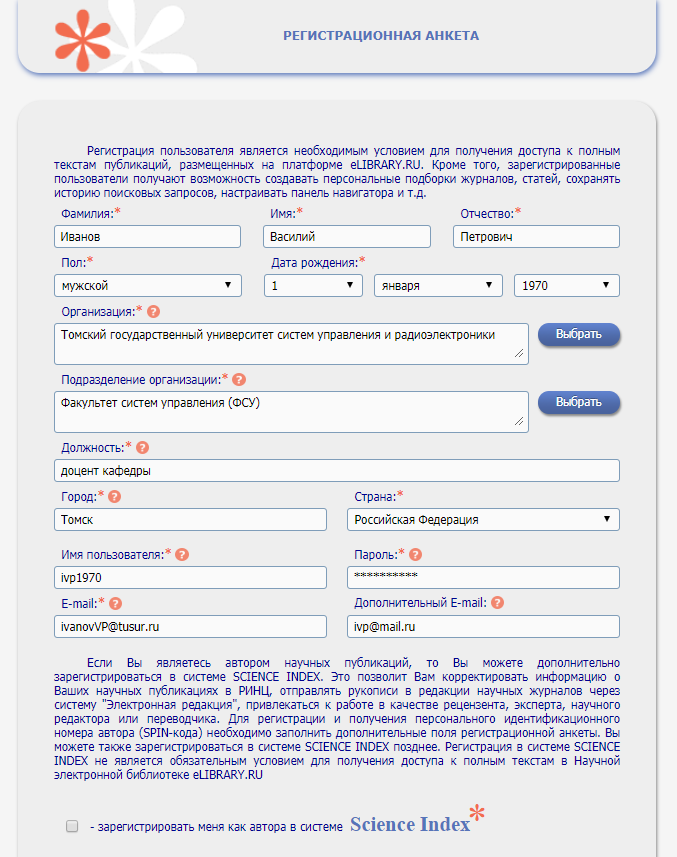
Для работы с авторским профилем в системе SCIENCE INDEX также необходимо вначале зарегистрироваться, но уже в качестве автора. Регистрация автора в SCIENCE INDEX объединена с регистрацией пользователя на портале Научной электронной библиотеки eLIBRARY.RU. Для регистрации в SCIENCE INDEX нужно просто заполнить несколько дополнительных полей.
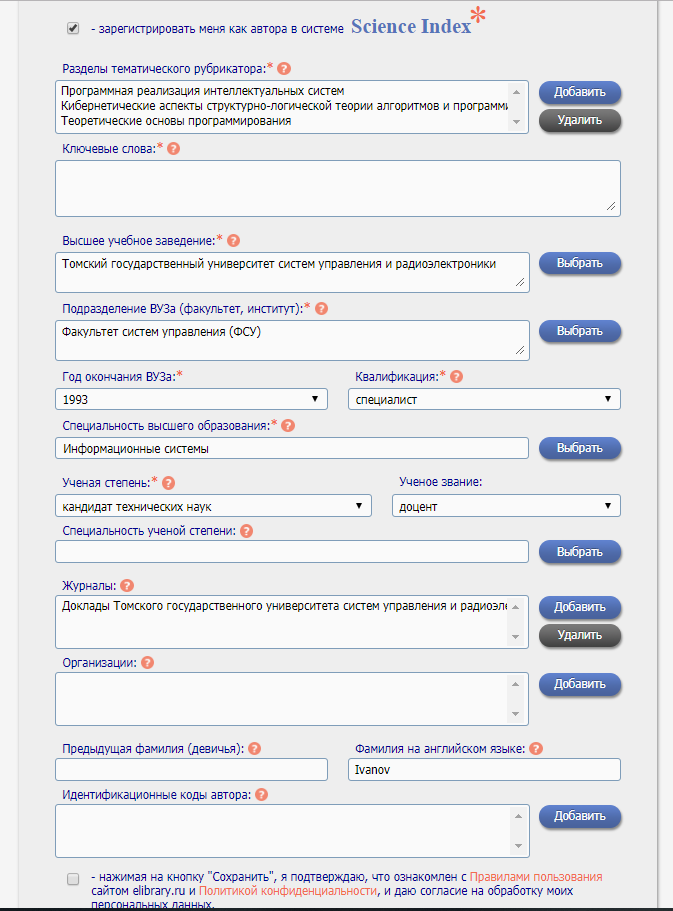
Так же при регистрации в SCIENCE INDEX Вы можете дополнительно указать международные идентификаторы ученого:

Если Вы уже зарегистрированы на портале eLIBRARY.RU, и хотите зарегистрироваться в качестве автора в системе SCIENCE INDEX, нужно вначале войти в библиотеку под своим именем пользователя, а затем перейти на свою персональную карточку. Сделать это можно, перейдя в раздел Персональный профиль, далее Персональная карточка, либо просто щелкнув мышью на имени пользователя в панели СЕССИЯ слева. В открывшейся регистрационной анкете часть полей уже будет заполнена. Необходимо проверить и, при необходимости, отредактировать эти поля, затем поставить галочку в поле «Зарегистрировать меня в системе SCIENCE INDEX» и в открывшейся ниже дополнительной части формы заполнить оставшиеся поля.
При заполнении регистрационной анкеты необходимо обратить внимание на следующие важные моменты:
- При указании организации – места работы очень важно, чтобы организация была выбрана из нормативного списка базы данных, а не введена вручную. Это значительно упростит дальнейшую идентификацию Ваших публикаций. Поищите Вашу организацию по различным фрагментам ее названия. С большой вероятностью она уже есть среди более 12000 научных организаций, зарегистрированных в РИНЦ.
- Если Вы работаете или работали раньше в нескольких организациях и указывали эти организации в своих публикациях – заполните поле с дополнительным списком Ваших организаций в конце регистрационной анкеты. Если Вы сменили основное место работы, не забывайте включить предыдущую организацию в этот дополнительный список.
- При регистрации Вы должны выбрать уникальное имя пользователя для входа в библиотеку и указать Ваш персональный, уникальный и действующий адрес электронной почты. Если Вы регистрируетесь в качестве автора в системе SCIENCE INDEX, то на этот адрес Вам будет отправлено письмо с кодом подтверждения регистрации. После получения этого письма Вам нужно будет перейти по ссылке, указанной в тексте письма. Если Вы не получите это письмо, то не сможете завершить процедуру регистрации автора в системе SCIENCE INDEX.
- Рекомендуется также указывать при регистрации дополнительный адрес электронной почты, желательно от другого интернет-провайдера. Это позволит связаться с Вами в случае недоступности основного адреса, например, если СПАМ-фильтр почтового сервера заблокирует сообщение от системы. Этот адрес не обязательно должен быть уникальным. Однако при этом необходимо иметь ввиду, что вся конфиденциальная информация, например, Ваши регистрационные данные в случае восстановления пароля, будет отправляться только по основному адресу электронной почты. Поэтому, если в дальнейшем этот адрес станет по каким-либо причинам недоступен, войдите в Вашу регистрационную карточку и замените его на новый.
- Если при заполнении регистрационной анкеты система обнаруживает, что Вы уже были зарегистрированы ранее, однако Вы не можете вспомнить Ваше имя пользователя и/или пароль, нужно попробовать воспользоваться процедурой восстановления доступа. При этом на адрес электронной почты, указанный Вами при регистрации, будет отправлено письмо с Вашими регистрационными данными. Если этот адрес уже не доступен, для восстановления доступа нужно обращаться в службу поддержки РИНЦ.
- В конце регистрационной формы есть поле для ввода фамилии на английском языке. Укажите в этом поле Вашу фамилию в том написании, которое Вы использовали в Ваших зарубежных публикациях. Можно указать несколько вариантов через запятую. Это поможет идентифицировать Ваши зарубежные публикации.
- Пароль для входа в библиотеку необходимо менять не реже одного раза в год. Также рекомендуется обновлять данные в регистрационной анкете при изменении места работы, должности, ученой степени и других данных.
После заполнения регистрационной формы выберите операцию Сохранить изменения в панели Возможные действия справа. Если при проверке Вашей регистрационной формы на сервере будут обнаружены ошибки заполнения, Вам будет выдано соответствующее сообщение и форма возвращена на доработку. При этом обнаруженные ошибки будут перечислены в начале регистрационной формы и выделены красным цветом. Исправьте их и повторно нажмите на ссылку Сохранить изменения. Если ошибок нет, Вам будет выдано сообщение об успешной регистрации и автоматически отправлено письмо с регистрационными данными на Ваш основной адрес электронной почты. Сохраните его – это письмо поможет Вам, если Вы забудете имя пользователя и/или пароль. Если Вы регистрировались в качестве автора в системе SCIENCE INDEX, то в этом же письме Вам будет направлен код подтверждения регистрации в виде ссылки, по которой нужно просто перейти при получении письма.
Если по каким-то причинам Вы не получили письмо с кодом подтверждения, то можно повторно отправить его на свой адрес электронной почты. Для этого войдите в библиотеку под своим именем пользователя, затем в Вашу персональную карточку и там выберите операцию Повторно отправить письмо с кодом подтверждения регистрации в панели Возможные действия. Вы можете при этом сменить основной адрес электронной почты, если указанный в карточке адрес неработоспособен.
Если Вы регистрировались только как пользователь Научной электронной библиотеки, то сразу после подтверждения регистрации Вы получаете доступ к персональному профилю и можете работать на портале eLIBRARY.RU, в том числе загружать полнотекстовую информацию.
Если же Вы регистрировались в качестве автора в системе SCIENCE INDEX, то после успешного подтверждения регистрации Ваша анкета поступает на рассмотрение в службу поддержки РИНЦ, где производится, во-первых, идентификация Вас как автора в Российском индексе научного цитирования, во-вторых, глобальный поиск по всей базе данных РИНЦ Ваших публикаций и цитирований, и затем формирование и проверка Вашего списка публикаций и цитирований. После завершения этих операций, которые могут занимать до десяти рабочих дней, в зависимости от загрузки операторов службы поддержки, на Ваши почтовые адреса будет отправлено письмо с сообщением о присвоении Вам персонального идентификационного кода автора (SPIN-кода) в системе SCIENCE INDEX. С момента присвоения SPIN-кода Вам автоматически открывается доступ к новым сервисам, которые система SCIENCE INDEX предоставляет для авторов научных публикаций.
Научная электронная библиотека оставляет за собой право отказать пользователю в доступе к сервисам для авторов в системе SCIENCE INDEX в любой момент без объяснения причин, в том числе на стадии регистрации автора, если будут обнаружены попытки намеренного предоставления недостоверной информации или недобросовестного использования возможностей системы.
РАБОТА СО СПИСКОМ ПУБЛИКАЦИЙ АВТОРА
После регистрации автора в системе SCIENCE INDEX и присвоения ему персонального идентификационного кода автора (SPIN-кода) в разделе «АВТОРАМ»(ссылка в верхней навигационной линейке портала eLIBRARY.RU) появляется ссылка на «Персональный профиль автора», где собраны все инструменты и сервисы, предназначенные для авторов научных публикаций. Чтобы просмотреть список своих публикаций, можно перейти по ссылке «Мои публикации» в этом разделе. На список своих публикаций Вы можете также попасть через «Авторский указатель» или просто щелкнув на фамилии автора на любой странице РИНЦ, где эта фамилия выделена как ссылка. Список публикаций каждого автора находится в открытом доступе для всех пользователей РИНЦ, однако у зарегистрированного автора на странице со списком своих публикаций появляются возможности по уточнению этого списка, недоступные для остальных пользователей.
Кроме публикаций, которые имеют в РИНЦ полное библиографическое описание, на этой странице можно просмотреть публикации данного автора, которые удается извлечь из списков пристатейной литературы. Включение этих публикаций в список работ автора позволяет получить более полное представление о публикационной активности автора, поскольку в этом случае в список попадают и те публикации, которых нет в РИНЦ. РИНЦ начал систематически обрабатывать российские журналы только с 2006 года, и выпуски журналов за предыдущие годы пока представлены слабо. В то же время в текущих выпусках обрабатываемых журналов на эти публикации ссылаются, и эту информацию можно использовать, группируя ссылки и идентифицируя авторов цитируемых публикаций.
Конечно, в описаниях таких публикаций больше неточностей, чем в статьях из обрабатываемых журналов, поскольку в списках литературы довольно много ошибок, да и сами ссылки часто содержат минимум информации, не позволяющий однозначно идентифицировать цитируемую публикацию. Поэтому иногда одна и та же публикация может быть показана в списке публикаций автора дважды (например, если в разных ссылках на эту публикацию указаны разные страницы). При работе со списком публикаций автора Вы можете сами выбрать, показывать публикации, извлеченные из списков литературы, или нет. В списке работ автора эти публикации выделены специальной иконкой (см. легенду с используемыми иконками слева).
Также на этой странице Вы можете выбрать, показывать или нет в выводимом списке публикации авторов-однофамильцев, которые не идентифицированы в качестве работ данного автора (не привязаны к нему), хотя потенциально и могут входить в перечень его работ. Вы можете также отдельно вывести список только таких непривязанных публикаций, что очень удобно для поиска своих публикаций и включения их в список своих работ. Порядковый номер у этих публикаций в списке выделяется красным цветом.
Начинать работу по корректировке списка своих публикаций лучше всего с тщательного просмотра всего списка с целью определения, не попали ли туда случайно публикации Ваших однофамильцев, то есть все ли публикации в списке действительно являются Вашими. Если Вы обнаружили неправильно включенную в Ваш список публикацию другого автора, Вы можете самостоятельно удалить эту работу из Вашего списка. Для этого выделите ее в списке и выберите операцию «Удалить выделенные публикации из списка работ автора» в панели «Инструменты» справа. Будьте внимательны, при удалении публикации она не показывается больше не только в списке Ваших работ, но и в Вашем списке непривязанных публикаций.
При удалении или добавлении публикаций Вы можете выделить сразу несколько публикаций, причем это могут быть как публикации, имеющие библиографическое описание в РИНЦ, так и публикации, извлеченные из списков литературы, однако сделать это можно только в пределах одной страницы выводимого списка публикаций. Если список большой и занимает несколько страниц, то на каждой странице нужно производить эти операции отдельно.
Далее Вы можете просмотреть список публикаций Ваших однофамильцев, в котором могут оказаться и Ваши публикации. Для этого установите режим «Показывать только непривязанные публикации, которые могут принадлежать данному автору». Найдя в этом списке свои публикации, выделите их и выберите операцию «Добавить выделенные публикации в список работ автора» в панели «Инструменты» справа. Публикации, автором которых Вы точно не являетесь, можно удалить из списка непривязанных публикаций таким же образом, как и для ошибочно привязанных к вам работ, т.е. выделив их и выбрав пункт «Удалить выделенные публикации из списка работ автора». Это позволяет очищать показываемый Вам список непривязанных публикаций от чужих публикаций. Это особенно удобно, если у Вас распространенная фамилия. Периодически очищая этот список, Вы будете в следующий раз при работе в системе видеть только новые публикации, появившиеся в базе данных, и Вам не нужно будет каждый раз просматривать большой список в поисках Ваших собственных публикаций.
Если публикаций в списке много, для поиска Ваших (или не Ваших) публикаций удобно использовать возможность отбора публикаций по таким параметрам, как тематика, журнал, организация, соавтор или год. Распределения публикаций в выводимом списке по этим параметрам представлены в верхней части поисковой формы. Рядом с каждым значением параметра в скобках указано число публикаций. Например, просматривая список журналов, вы легко можете найти и выбрать журнал, в котором Вы никогда не публиковались, и вывести только статьи из этого журнала, а затем удалить их из списка Ваших публикаций. И наоборот, просматривая в режиме показа непривязанных к Вам публикаций, например, список соавторов, Вы легко можете найти своих коллег, вывести список работ, сделанных с ними в соавторстве, а затем добавить эти работы в список своих публикаций.
При добавлении публикаций в список Ваших публикаций в некоторых случаях система не позволяет это сделать автоматически. Обычно это происходит, если возникает сомнение в правильности отнесения данной публикации к данному автору, например, если фамилия или инициалы авторов различаются, или если статья уже привязана к другому автору-однофамильцу. В этом случае запросы на добавление статей поступают на ручное рассмотрение в службу поддержки РИНЦ. Чтобы просмотреть список публикаций, ожидающих решения о включении их в Ваш список публикаций, можно выбрать режим «Показывать публикации, ожидающие подтверждения включения в список работ автора».
Отдельного замечания заслуживают статьи, опубликованные в российских переводных журналах. В РИНЦ статьи, вышедшие в российской версии журнала, и в переводной английской версии, хранятся отдельно, но выводятся в списке работ автора как сгрупированные публикации. Если у автора есть одна и та же публикация в оригинальной и переводной версиях журнала, то такие публикации считаются за одну. Такой же механизм объединения версий распространяется и на переизадания книг. На странице публикаций автора есть возможность показывать весь список публикаций, для этого в параметрах нужно снять галочку возле «Объединять оригинальные и переводные версии статей и переиздания книг».
ПОИСК ПУБЛИКАЦИЙ АВТОРА
Возможна ситуация, когда публикация есть в базе данных РИНЦ, однако не предлагается в списке возможных публикаций данного автора. Чаще всего это происходит из-за различных вариантов транслитерации фамилии и инициалов автора в его зарубежных публикациях. В этом случае привязать эту публикацию на странице со списком публикаций автора не получится. Однако зарегистрированные авторы могут это сделать на странице с библиографическим описанием данной публикации.
Найти такие публикации можно любым способом, доступным на портале eLIBRARY.RU. Например, если Вы знаете точно, в каком журнале и в каком номере была опубликована Ваша статья, можно просмотреть оглавление этого выпуска, перейдя туда из каталога журналов. Однако самый эффективный способ – воспользоваться основной поисковой формой Научной электронной библиотеки. Перейти туда можно, выбрав пункт «Поисковые запросы» в панели «Навигатор» слева. На странице формирования поискового запроса нажмите на кнопку «Добавить» в поле «Авторы». В открывшемся дополнительном окне попробуйте поискать различные варианты написания Вашей фамилии на русском и английском языках. Подходящие варианты добавляйте в поисковую форму, щелкнув мышью на фамилии автора. Добавьте также варианты, в которых указан только первый Ваш инициал.
Сформировав таким образом запрос, запустите его на выполнение и просмотрите результаты. На странице с результатами поискового запроса публикации, которые уже включены в список Ваших работ, отмечены иконками с красной звездочкой в правом столбце, где приводится число цитирований публикаций. Если Вы обнаружили в этом списке Вашу публикацию, не включенную в список Ваших работ, перейдите на страницу с ее библиографическим описанием и там выберите операцию «Добавить публикацию в список моих работ» в панели «Инструменты».
Если публикация входит в список Ваших работ, то на странице с ее библиографическим описанием определить это можно по наличию пометки «Данная публикация входит в список моих работ», выделенного иконкой со звездочкой, в панели «Инструменты». По ссылке с этой иконки можно перейти на список Ваших публикаций.
РАБОТА СО СПИСКОМ ЦИТИРОВАНИЙ АВТОРА
Количество цитирований автора является таким же важным показателем, как и количество его публикаций. Для работы со списком цитирований автора в системе SCIENCE INDEX разработан специальный интерфейс. Пользуясь этим интерфейсом, автор не только может вывести полный список цитирований своих работ, но и включить туда ссылки, которые система не смогла приписать ему автоматически, или удалить ссылки, которые были приписаны ошибочно.
Попасть на страницу со списком цитирований автора можно, перейдя по ссылке «Мои цитирования» из «Персонального профиля автора» или из «Авторского указателя», щелкнув мышью на количестве цитирований автора. Для каждой ссылки, показываемой в списке цитирований, выводится не только текст самой ссылки, но и краткое библиографическое описание публикации – источника этой ссылки. Если ссылка цитирует публикацию, библиографическое описание которой имеется в базе данных РИНЦ, то в конце текста ссылки добавляется иконка с красной стрелочкой, позволяющая перейти на полное библиографическое описание цитируемой публикации. Также можно перейти на полное библиографическое описание цитирующей публикации, щелкнув мышью на тексте источника ссылки.
Также, как и в списке публикаций автора, в списке его цитирований Вы можете выбрать, показывать или нет в выводимом списке цитирования публикаций авторов-однофамильцев, которые не идентифицированы в качестве публикаций данного автора (не привязаны к нему), хотя потенциально и могут входить в перечень его работ. Вы можете выбрать режим – показывать только включенные в список цитирований автора (привязанные) ссылки, показывать только непривязанные ссылки, которые могут принадлежать данному автору, показывать привязанные и непривязанные ссылки в одном списке или же вывести ссылки, ожидающие подтверждения включения в список цитирований автора. При этом, также как и в списке публикаций, у непривязанных ссылок порядковый номер в списке выделяется красным цветом.
Алгоритм работы автора со списком своих цитирований в целом аналогичен алгоритму работы со списком публикаций. Вначале нужно проверить, не попали ли в список цитирований автора чужие публикации. Если такие ссылки обнаружены, нужно выделить их в списке и выбрать операцию «Удалить выделенные ссылки из списка цитирований автора» в панели «Инструменты». Затем нужно просмотреть список непривязанных ссылок и поискать там ссылки на Ваши работы. Если таковые обнаружены, выделить их в списке и выбрать операцию «Добавить выделенные ссылки в список цитирований автора». Все эти операции нужно проводить на каждой странице списка отдельно, поскольку при переходе на следующую страницу отмеченные ссылки не сохраняются. Это сделано специально, чтобы уменьшить риск случайных удалений или добавлений ссылок, поскольку можно забыть, что было выделено на предыдущих страницах списка.
Также, как и в случае публикаций, не все ссылки автор может включить в свой список цитирований немедленно. Спорные ссылки (например, уже привязанные к другому автору) передаются на рассмотрение в службу поддержки РИНЦ. До момента принятия решения они попадают в отдельный список, просмотреть который можно, выбрав режим «Показывать ссылки, ожидающие подтверждения включения в список цитирований автора».
Также Вы можете удалять чужие публикации из списка непривязанных ссылок, очищая таким образом этот список и упрощая тем самым поиск своих цитирований при работе с новыми поступлениями публикаций в базу данных РИНЦ. Необходимо отметить, что удаление публикаций или ссылок из этих списков также приводит к тому, что они не будут рассматриваться в том числе и при автоматической обработке и привязке к данному автору публикаций и цитирований в РИНЦ. С одной стороны, это хорошо, поскольку в некоторых случаях чужая публикация или ссылка при автоматической привязке может быть ошибочно включена в список автора, с другой стороны, к этой операции нужно относиться очень внимательно, поскольку восстановить привязку удаленной из списка публикации или ссылки сможет только служба поддержки РИНЦ.
Для упрощения поиска и идентификации ссылок Вы можете ограничить выводимый список с помощью набора поисковых параметров в верхней части поисковой формы. Обратите внимание, что часть поисковых параметров относится к цитирующей публикации (в частности, год цитирующей публикации, тематика цитирующей статьи и журнал, в котором она опубликована), а часть – к цитируемой (год цитируемой публикации, соавторы). Цифры в скобках рядом с каждым значением параметров показывают количество ссылок, соответствующих данному значению. Можно также отобрать ссылки с помощью поиска по любому слову из текста ссылок.
Учет цитирований автора зависит от источника цитирования. Если в публикации (источнике цитирования) есть неоднократное цитирование одной и той же работы автора, то такие цитирования считаются как одно. Если в публикации присутствует цитирования двух версий статьи (оригинальной и переводной) то засчитывается цитирование одной из них. Если на автора ссылаются из статьи, опубликованной в переводном журнале, и обе версии цитирующей статьи представлены в РИНЦ, то такие цитирования из этих двух статей засчитывается как одно. Весь список цитирований можно просмотреть сняв галочку «группировать повторяющиеся ссылки».
ПОИСК ЦИТИРОВАНИЙ АВТОРА
Далеко не все ссылки, которые могут относиться к публикациям данного автора, могут быть показаны в списке непривязанных ссылок на странице со списком цитирований этого автора. Туда не попадают ссылки с ошибками в фамилии или инициалах автора (а таких в списках цитируемой литературы встречается довольно много). Кроме того, туда не могут попасть ссылки, где данный автор вообще не указан в списке авторов цитируемой публикации. Такая ситуация встречается довольно часто, поскольку некоторые журналы ограничивают количество авторов в списках цитируемой литературы, или вообще указывают только первого автора публикации. Для того, чтобы найти такие ссылки, можно воспользоваться специальной поисковой формой по спискам литературы.
Попасть в эту поисковую форму можно из раздела «Персональный профиль автора», перейдя по ссылке «Поиск цитирований в РИНЦ». Поисковая форма позволяет осуществлять глобальный поиск по всему массиву ссылок в РИНЦ. При этом в качестве поисковых параметров можно задать любое слово из текста ссылки или фамилию автора. Можно также ограничить поиск диапазоном лет цитируемой публикации и/или диапазоном лет цитирующей публикации. Вывод результатов поиска осуществляется в таком же виде, как и на странице со списком цитирований автора, то есть показывается не только сама ссылка, но и цитирующая публикация.
Воспользуйтесь возможностями этой поисковой формы для поиска ссылок на свои публикации. Один из возможных вариантов – поискать по фамилии первого автора Вашей публикации (первый автор в ссылках всегда указывается, а остальных соавторов может и не быть). Можно задать поиск по всему тексту ссылки на случай, если авторов не удалось корректно выделить при автоматическом разборе ссылки в РИНЦ. Если Вы работаете, как зарегистрированный автор, то в результатах поиска ссылки, которые уже входят в Ваш список цитирований, будут выделяться с помощью иконки в виде красной звездочки, расположенной слева в столбце с порядковым номером ссылки. Если Вам удалось обнаружить ссылки на свои публикации, выделите их в списке и выберите операцию «Добавить выделенные ссылки в список моих цитирований» в панели «Инструменты» справа.
ИДЕНТИФИКАЦИЯ ОРГАНИЗАЦИИ В ПУБЛИКАЦИЯХ АВТОРА
Еще одна возможность, предоставляемая зарегистрированным авторам в системе SCIENCE INDEX – это идентификация организаций в своих публикациях. Эта возможность может быть полезна не только Вам как автору, но и организации, в которой Вы работаете, поскольку улучшает ее показатели в РИНЦ. Идентификация научных организаций, указанных в качестве места работы авторов в публикациях, является одной из самых сложных задач для системы автоматической обработки входящего потока информации в РИНЦ, поскольку возможно множество вариантов написания полного или сокращенного названия организации. Кроме того, в этом поле часто указывают различную дополнительную информацию – подразделение организации, адрес, должность автора и т.д., что значительно усложняет задачу выделения из этого текста названия организации. Поэтому не во всех публикациях в РИНЦ организацию удается однозначно идентифицировать.
Понять, идентифицирована организация или нет и правильно ли это сделано, можно на странице с библиографическим описанием публикации. Если организация идентифицирована, то при наведении мышки на ее названии в списке авторов и организаций публикации появляется всплывающая подсказка с названием идентифицированной организации из нормативного списка организаций в РИНЦ. Если подсказки нет – организация не идентифицирована. В этом случае автор, в качестве места работы которого указана эта организация, может помочь ее идентифицировать. Для этого нужно выбрать операцию «Идентифицировать организацию, указанную в публикации в качестве места моей работы» в панели «Инструменты». Эта операция показывается в списке возможных действий только в том случае, если организация автора в данной публикации не идентифицирована или отсутствует. Также возможна ситуация, когда в публикации есть список авторов и список организаций, но между ними нет соответствия.
В процессе идентификации организации автору предлагается в открывшемся дополнительном окне поискать нужную организацию по нормативному списку организаций РИНЦ. При щелчке мышью на названии этой организации в полученном списке результатов поиска в службу поддержки РИНЦ направляется заявка на идентификацию данной организации в качестве места работы данного автора в данной публикации.
АНАЛИЗ ПУБЛИКАЦИОННОЙ АКТИВНОСТИ АВТОРА
Все библиометрические показатели и статистические распределения, рассчитываемые в системе SCIENCE INDEX для автора, сведены вместе на странице «Анализ публикационной активности автора». Попасть на эту страницу можно из раздела «Персональный профиль автора», а также из «Авторского указателя», щелкнув мышью на цветной иконке с гистограммой. Каждый из показателей, представленных на данной странице, снабжен всплывающей подсказкой, которая выводится при наведении мышки на иконку со знаком вопроса рядом с названием соответствующего показателя. Подсказка дает дополнительную информацию о том, каким образом рассчитывается тот или иной показатель.
Библиометрические показатели авторов рассчитываются на периодической основе. Дата последнего обновления показывается в заголовке страницы. Зарегистрированные авторы имеют возможность самостоятельно обновлять эти показатели, причем не только для своей собственной статистики, но и для любого другого автора. Поэтому, если Вы видите по дате обновления показателей конкретного автора, что данные могли устареть, выберите операцию «Обновить показатели автора» в панели «Инструменты».
В отличие от библиометрических показателей, статистические распределения, представленные на странице анализа публикационной активности автора, всегда отражают текущее состояние базы данных. При выборе нужного статистического отчета открывается дополнительное окно, где выводится диаграмма с распределением публикаций по выбранному параметру. Если на этой диаграмме щелкнуть на конкретном значении этого параметра, то в основном окне откроется список публикаций, соответствующий этому значению. Например, можно, не закрывая окошка с диаграммой, просматривать в основном окне списки работ автора, опубликованных в различных журналах или выполненных в различных организациях.
Статистические распределения по тематике, ключевым словам, журналам, организациям, соавторам и годам доступны как для списка публикаций автора, так и для списка публикаций, цитирующих работы автора.
КОЛИЧЕСТВО ЦИТИРОВАНИЙ ПУБЛИКАЦИЙ В WEB OF SCIENCE И SCOPUS
Еще один сервис, доступный для зарегистрированных в системе SCIENCE INDEX авторов – это показ на странице с библиографическим описанием публикации не только числа ее цитирований в РИНЦ, но и актуального числа цитирований этой публикации в базах данных Web of Science и Scopus. Количество цитирований определяется путем запроса в эти базы данных в момент обращения к странице с описанием публикации в РИНЦ.
Если Ваша организация подписана на базу данных Web of Science, то Вы можете перейти на список цитирований данной публикации в Web of Science. Для этого выберите операцию «Просмотреть список статей в Web of Science, цитирующих данную» в панели «Инструменты» справа.
Аналогично, если Ваша организация подписана на базу данных Scopus, то Вы можете перейти на список статей, цитирующих данную публикацию в Scopus, выбрав соответствующую ссылку в панели возможных действий. Кроме того, даже если Вы не являетесь подписчиком Scopus, Вы можете, перейдя по этой ссылке, просмотреть библиографическое описание этой статьи в Scopus и две последних ссылки на эту публикацию.
Количество цитирований в Web of Science и Scopus показывается только для тех журналов, которые обрабатываются в этих базах данных. Для статей, опубликованных в российских переводных журналах, английская версия которых обрабатывается в Web of Science или Scopus, делается запрос и выводится результат для соответствующей английской версии статьи, если такое соответствие удается установить.